โปรแกรมสตรีมหรือซอฟต์แวร์ที่ใช้ในการ Broadcast หรือการสตรีมมิ่ง ที่ถือเป็นเครื่องมือยอดฮิต สำหรับผู้ที่ต้องการนำเสนอผลงาน หรือการแสดงสดที่เรียกกันติดปากว่า Live บนแพลตฟอร์มต่างๆ ไม่ว่าจะเป็น Facebook, Youtube, Twitch และอื่นๆ อีกมากมาย ซึ่งโปรแกรมเหล่านี้ถูกพัฒนาขึ้นมาเพื่อเหล่าสตรีมเมอร์ ไม่ว่าจะเป็น Youtuber, Caster เพื่อใช้ในการสร้างตัวตน และนำเสนอในสิ่งที่ตนเองทำอยู่ สู่สายตาผู้ชม โดยโปรแกรมเหล่านี้มีข้อดีที่แตกต่างกันออกไป ไม่ว่าจะเป็นเรื่องของเวอร์ชั่นและค่าใช้จ่าย วันนี้จึงได้นำเอาโปรแกรมสำหรับสตรีมที่น่าสนใจ มานำเสนอกัน เผื่อจะเป็นแนวทางในการเลือกใช้ให้เหมาะกับคุณ
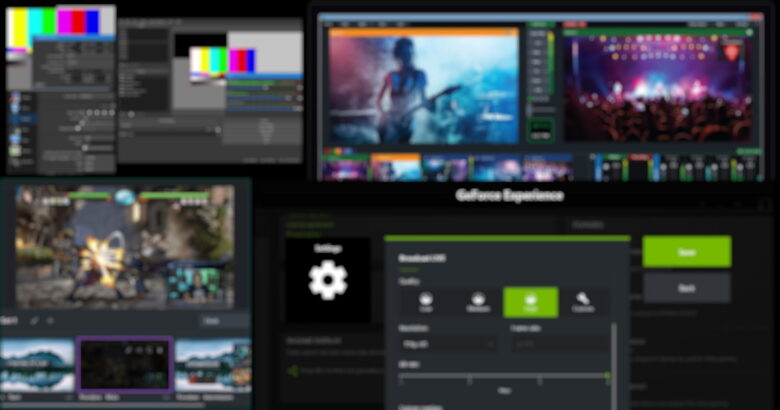
5 โปรแกรมสตรีมมิ่งน่าใช้
1.OBS Studio

ดูจะเป็นโปรแกรมสตรีมฟรียอดฮิต ที่บรรดาสตรีมเมอร์หลายคน น่าจะเคยได้สัมผัสกันมา ก่อนจะไปต่อยอดกับโปรแกรมอื่นๆ ตามลำดับ เพราะฟังก์ชั่นการใช้งานเป็นแบบพื้นฐาน ปรับแต่งสะดวกในระดับหนึ่ง เข้ากับบรรดาแพลตฟอร์มต่างๆ ได้หลากหลาย เรียกได้ว่าเป็นโปรแกรมสตรีมเริ่มต้นของใครหลายคน ที่เปิดให้ใช้งานแบบไม่มีค่าใช้จ่าย ตามชื่อ Open Broadcaster Software จึงทำให้ได้รับความนิยม และแพร่หลาย โดยเฉพาะใครที่กำลังจะเริ่มต้นเป็นสตรีมเมอร์ OBS มีฟีเจอร์พื้นฐานที่ให้คุณใช้งานได้ดีพอสมควร แต่เนื่องจากเป็นซอฟต์แวร์ที่เป็น Open Source ฟีเจอร์บางด้าน ยังมีข้อจำกัด รวมถึงการปรับแต่งส่วนใหญ่ ก็จะเป็นแบบ Manual เป็นส่วนใหญ่ แต่ก็ให้ความยืดหยุ่นในการใช้งานได้พอควร โดยแลกกับความซับซ้อน และอาจต้องทำความเข้าใจในระดับหนึ่ง ซึ่งหากคุณใช้งานจนชำนาญ ก็จะพบว่าเป็นโปรแกรมที่ตอบโจทย์การใช้งานได้เป็นอย่างดี ซึ่งพื้นฐานของโปรแกรมนี้ ยังคง Broadcast ได้ทีละช่องทาง ไม่ว่าจะเป็น Facebook Live, Youtube หรือ Twitch ก็ตาม
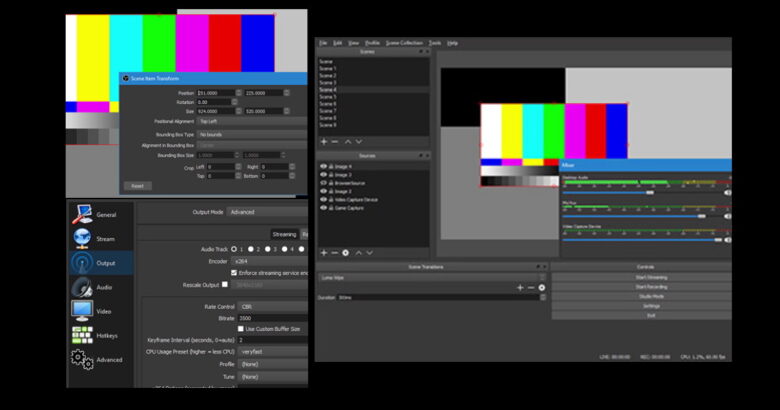
คุณสมบัติหลักๆ ยังคงอยู่ที่ การ Live stream ผู้ใช้สามารถสร้างซีนเริ่มต้น การปรับปรุงเสียง และการดึง Source จากสิ่งต่างๆ เข้ามาใช้ประกอบได้ ไม่ว่าจะเป็นภาพ หน้าจอแคปเจอร์บนวินโดว์ หรือจะเป็น Text และ Browser รวมไปถึงบรรดากล้องและ Capture card ที่มีในปัจจุบัน รองรับการสร้างซีนได้ไม่จำกัด และปรับตำแหน่งเลื่อนไปมาได้ตามความต้องการ รวมไปถึงการปรับตั้งค่า การบันทึกวีดีโอในระหว่างการสตรีมมิ่ง แม้จะมีความซับซ้อน และต้องใช้เวลาทำความเข้าใจอยู่บ้าง สำหรับมือใหม่ แต่ถ้าเทียบกับไม่มีค่าใช้จ่าย ก็เป็นโปรแกรมที่หาตัวเทียบได้ยากเลยทีเดียว
ดูข้อมูลเพิ่มเติมหรือดาวน์โหลดแบบทดลองใช้ได้ที่ OBS
2.XSplit
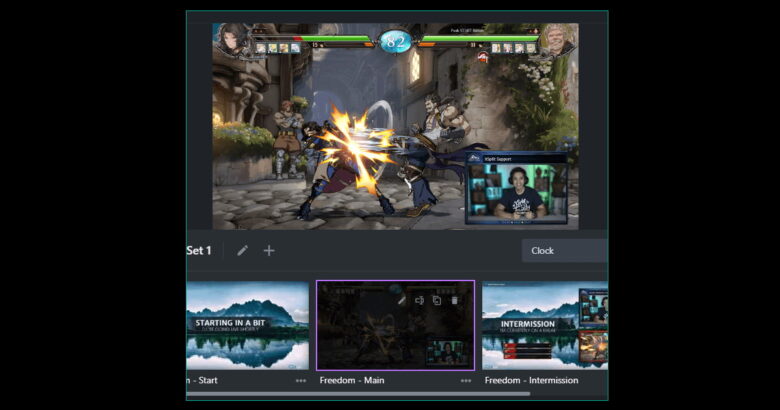
เป็นอีกหนึ่งโปรแกรมสุดคุ้มจ่ายไม่แพง แต่ของแถมเยอะ และเป็นโปรแกรมแรกๆ ที่นักสตรีมหรือชาวแคสคุ้นเคยกันเป็นอย่างดี เพราะน่าจะเป็นตัวแรกๆ ที่ได้เริ่มเรียนรู้กัน จุดเด่นของโปรแกรมนี้อยู่ที่ Live ได้หลายแพลตฟอร์ม และ Log-in เข้าแพลตฟอร์มของโซเชียลได้เลย แบบไม่ต้องใส่ Stream key พร้อมระบบทดสอบคุณภาพการสตรีม เพื่อให้ผู้ใช้ได้ประเมินการตั้งค่าด้วยการดูจากประสิทธิภาพเครื่องและอินเทอร์เน็ตที่ใช้ รวมถึงการแสดงคอมเมนต์จากบรรดา Social ที่เรา Live อยู่ได้อีกด้วย ไม่ว่าจะเป็น Facebook, Youtube หรือ Twitch ก็ตาม มีให้เลือกใช้ทั้งแบบฟรี แต่แบบที่ฟรีนี้จะ Live ได้เพียง 720p เท่านั้น โดยจะมีลายน้ำปรากฏขึ้น หากตั้งค่าเกินกว่าที่ระบุ การปรับเลย์เอาท์ต่างๆ ไม่ได้ยืดหยุ่นและใช้ได้บนวินโดว์เป็นหลัก ส่วนถ้าต้องการฟีเจอร์ใช้งานตัวเต็ม ก็มีเวอร์ชั่น Premium ตัวท็อป ที่จะให้คุณใช้งานได้เต็มที่ เหมาะกับสายอาชีพ ที่จะก้าวสู่การเป็นสตรีมเมอร์เต็มตัว ในราคาประมาณ 199USD หรือ 6,100 บาท โดยประมาณ เท่านั้น แต่ถ้าคุณงบน้อย ก็อาจเลือกตัวเริ่มต้นที่ราคาไม่แพง แต่ก็ลดทอนฟังก์ชั่นบางอย่างออกไป
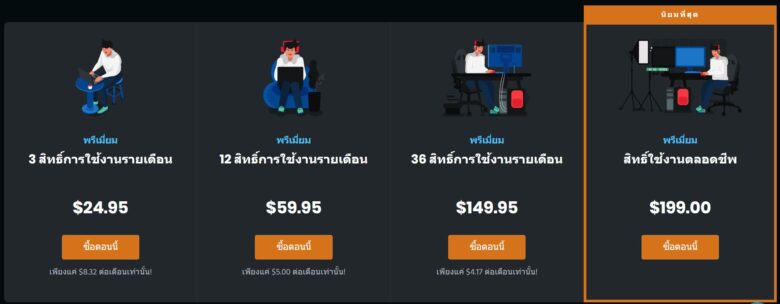
และล่าสุดทาง XSplit มีพาร์ทหรือส่วนเสริมออกมาให้ใช้กัน เรียกว่า Gamecaster จะเป็นส่วนที่ย่อยลงมาของตัวหลีก ใช้ในการสตรีมเกมโดยเฉพาะ รองรับการ Log-in ได้ทั้ง Facebook ID หรือจะเป็น Twitch และ Youtube จุดเด่นอยู่ที่การจัดเทมเพลตสำหรับการจัดวางไอคอน หน้าจอ และตำแหน่งของสิ่งต่างๆ ได้ตามชอบ โปรแกรมจัดมาให้คุณได้เลือกใช้ เพื่อให้เข้าธีมกับเกมในแนวต่างๆ นอกจากนี้ยังสามารถจัดทำเป็นโพรไฟล์ เพื่อทำการ Log-in ในเครื่องอื่นๆ ได้ พร้อมกับการเข้ารหัสในการสตรีมมิ่งได้ทั้งซีพียู การ์ดจอ ไม่ว่าจะค่าย Intel หรือ AMD ก็ตาม
ดูข้อมูลเพิ่มเติมหรือดาวน์โหลดแบบทดลองใช้ได้ที่ XSplit
3.Wirecast
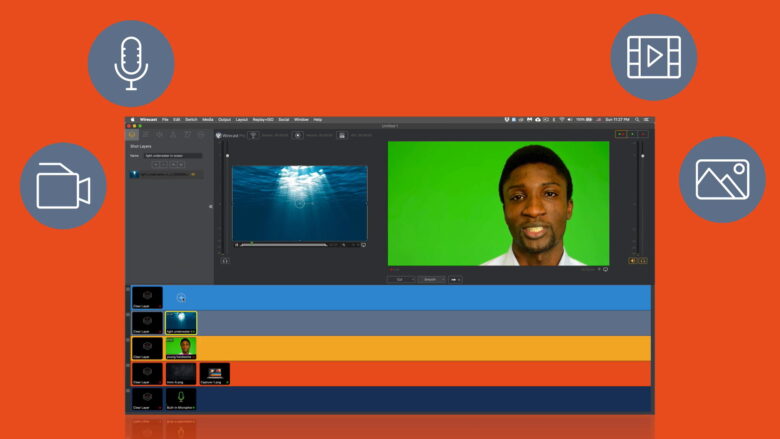
ราคาค่อนข้างจะโหดสักเล็กน้อย สำหรับโปรแกรมชุดนี้ เคาะราคาเริ่มต้น 599USD ตีเป็นเงินไทยราว 18,500 บาท สำหรับ Studio และ 799USD (25,000 บาท) สำหรับ Pro แต่ถ้าเทียบกับฟีเจอร์ที่จัดมาเต็ม ก็ดูน่าสนใจไม่น้อยเลย โดยมีแบบทดลองให้ใช้ด้วย ถูกจำกัดการใช้งานพอสมควร การทำงานหลักๆ ก็เป็นไปตามคุณสมบัติของโปรแกรม Live Stream ทั่วไป ไม่ว่าจะเป็น การ Capture, Produce และ Stream โดยเวอร์ชั่น Studio นั้น ก็มีฟีเจอร์เหลือเฟือ เพียงพอต่อผู้ใช้งานทั่วไป สตรีมเมอร์ก็น่าจะได้ประโยชน์เต็ม เช่น Input source ได้แบบไม่จำกัด สตรีมไปยัง Facebook Live, Twitter, YouTube หรือ Vimeo Live หรือมากกว่า 1 ช่องทางในเวลาเดียวกัน รองรับการสตรีมไปพร้อมๆ กับการการบันทึกไฟล์เป็นวีดีโอ เป็นไฟล์ MP4 หรือ MOV และจัดเก็บได้สะดวก สามารถแบ่งช่องทางแสดงผลข้อมูลได้ถึง 17 ชุดบนมอนิเตอร์เดียว ทำให้มองเห็นภาพรวมของแหล่งที่มาได้ง่ายขึ้น จัดเก็บไฟล์วีดีโอที่มีการ Live แบบสดๆ ไม่มีการดัดแปลงแก้ไข เหมาะสำหรับนำไปใช้ตัดต่อหรือทำวีดีโอชุดใหม่ได้ในภายหลัง รวมถึงนำมาใช้เล่นซ้ำได้ทันที
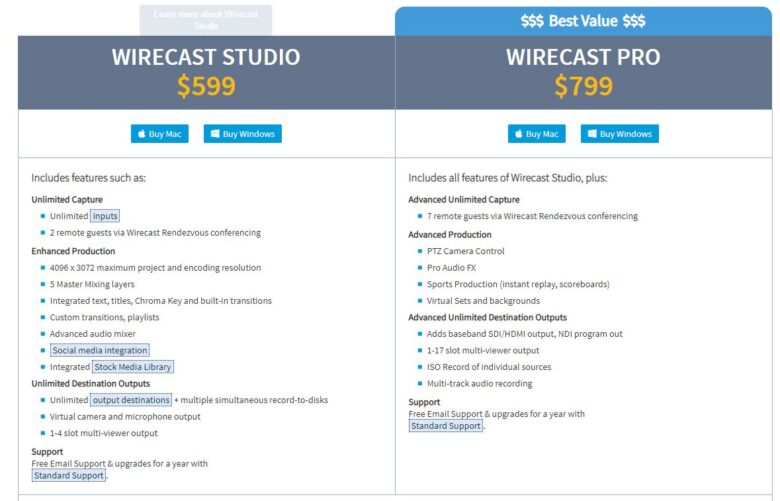
ส่วนอื่นๆ ทั้งในการ Capture และ Produce ก็น่าสนใจ โดยเฉพาะคนที่มี Source เข้ามาหลายช่องทาง สามารถ Input ได้เยอะขึ้น รองรับระบบเสียงได้หลายรูปแบบ และทำงานร่วมกับ Stream Deck ในการควบคุมการทำงานได้ดี หรือการสร้างวีดีโอ ก็มีเรื่องของ Media Stock Library มาให้ใช้มากมาย ทั้งภาพ วีดีโอและเสียง รวมถึงรูปแบบกราฟิกสำหรับเปิดเข้าวีดีโอ เป็นต้น นับว่าใครมีกำลังทรัพย์ และต้องการทำงานสร้างสรรอย่างจริงจัง พร้อมกับการสตรีมมิ่ง โปรแกรมสตรีม Wirecast คุ้มค่าน่าลงทุนไม่น้อย
ดูข้อมูลเพิ่มเติมหรือดาวน์โหลดแบบทดลองใช้ได้ที่ Wirecast
4.vMix
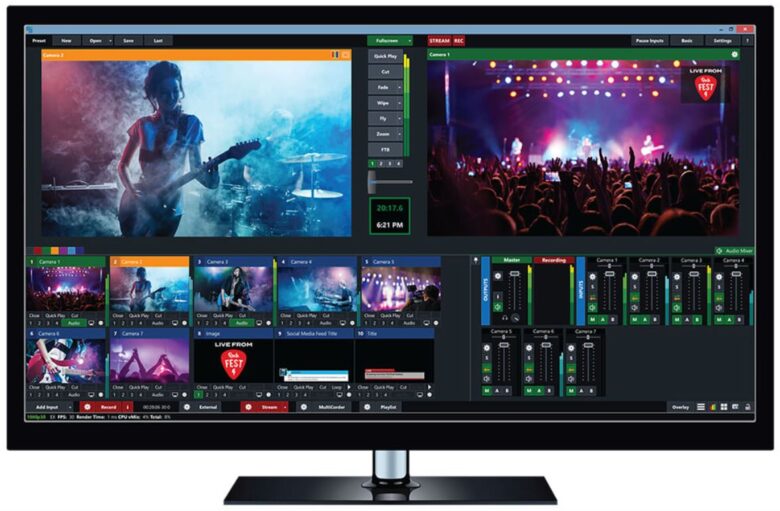
จัดว่าเป็นโปรแกรมสตรีมอีกค่ายหนึ่งที่ได้รับความสนใจไม่น้อยเลยทีเดียว สำหรับใครที่สนใจอยากจะทดลองใช้ก่อน ก็มีแบบ 60 วัน ให้ได้ใช้งาน แต่ถ้าดูกันที่ราคาก็พอจะให้จับจ่ายได้ไม่ยาก แม้เวอร์ชั่น Pro ราคาจะค่อนข้างโหด เพราะอยู่ที่ราว 1,200USD หรือประมาณ 37,000 บาท แต่จากที่ดูฟีเจอร์แล้ว ถ้าคุณคิดจะจริงจังกับการสตรีม และมีแผนจะเดินในสายนี้ ก็ถือว่าคุ้ม ส่วนใครงบน้อย ก็สามารถเริ่มที่ 60USD หรือราวๆ 1,800 บาท เท่านั้น แต่ถ้าจะลองกับเวอร์ชั่นไม่เสียเงิน ฟีเจอร์ก็จะหายไปพอสมควร เริ่มตั้งแต่ Res. ได้ที่ HD เท่านั้น ส่วนถ้าจะใช้ Full-HD ต้องจ่ายที่พันกว่าบาท ในเวอร์ชั่น Basic ซึ่งดูจะเป็นแบบที่เหมาะกับใครหลายคน รองรับ Input source 4 ช่องทาง กล้องได้อีก 3 ตัว แต่จะ Live ได้ทีละช่องทางเท่านั้น ส่วนถ้าอยากได้ช่องทางเพิ่มต้องไป HD version ราคาแพงขึ้นอีกหน่อย ส่วนการบันทึกหรือ Recording สำหรับการ Streaming นั้น เลือกเก็บได้ทั้ง AVI, MP4, MPEG-2 และ WMV ในแบบ Full-HD รองรับการ Live stream ได้บน Facebook, Youtube, Twitch และ Ustream รวมถึงการทำงานแบบ Virtual camera ในการสตรีมไปยังซอฟต์แวร์ 3rd party เช่น Skype, Zoom, Google Hangouts และ VLC เป็นต้น
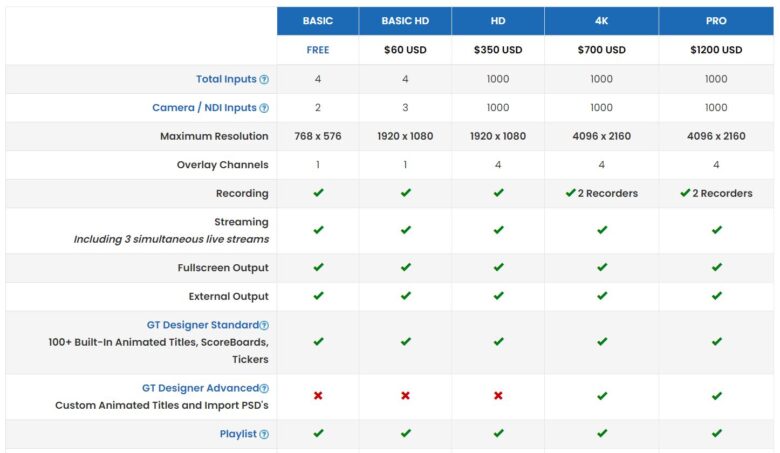
นอกจากนี้สาย Creator ก็ยังมีลูกเล่นที่เป็นเอฟเฟกต์ในการ Fade, Zoom, Cut และอื่นๆ ได้ถึง 13 รูปแบบ และทางเลือกในการปรับแต่ง Transition ได้เองอีก 4 ชุด เพื่อให้ใช้งานได้สะดวกยิ่งขึ้น เช่นเดียวกับแอนิเมชั่นสำหรับ Title ที่มีให้เป็นร้อยแบบ และยังใช้ร่วมกับแอนิเมชั่นที่สร้างขึ้นเพิ่มเติมเข้ามาได้อีกด้วย ส่วนอื่นๆ ก็จะเป็นเรื่องของ Multi-view การปรับแต่งภาพหรือ Source ที่อินพุตเข้ามาได้ง่าย เช่น การซูม เลื่อนหรือ Crop ได้ตามต้องการ รวมถึงการปรับ Live Video Effect โดยเน้นเรื่องการแสดงผลภาพ เช่น สี การขยายหรือเน้นในบางจุด รวมไปถึงความคมชัดเป็นต้น
ดูข้อมูลเพิ่มเติมหรือดาวน์โหลดแบบทดลองใช้ได้ที่ vMix
5.nVIDIA Shadowplay
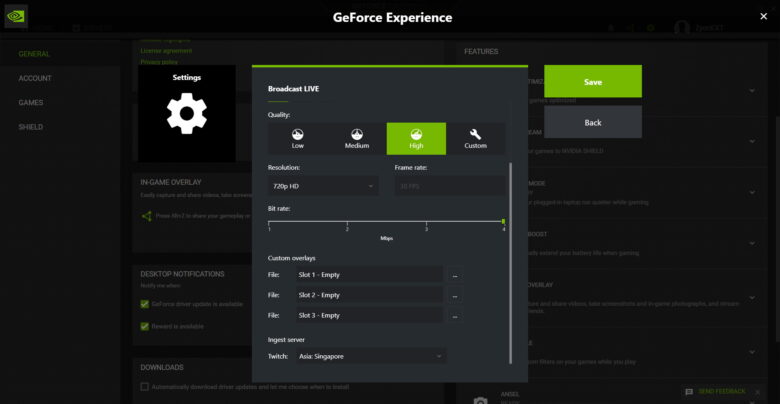
เรียกว่าเป็นอีกหนึ่งฟีเจอร์ที่ทาง nVIDIA พยายามนำเสนอให้กับเหล่าแคสเตอร์ สตรีมเมอร์ได้สัมผัสกัน และมีพัฒนาการมาเรื่อยๆ ที่สำคัญยังใช้ได้ฟรี ผู้ใช้กราฟิกการ์ด nVIDIA สามารถเข้าไปดาวน์โหลด GeForce Experience มาเริ่มใช้งานฟีเจอร์ Live Stream นี้ได้เลย จุดเด่นของโปรแกรมนี้ แม้จะไม่ได้มีฟีเจอร์ล้นเหลือแบบเดียวกับบรรดาโปรแกรมสตรีมที่เป็น 3rd party ทั้งหลาย แต่ถ้าดูจากฟังก์ชั่นที่ให้มา คนที่เป็นคอเกม ซึ่งอาจจะกำลังก้าวสู่การเป็นแคสเตอร์ ด้วยการเริ่มต้นกับการแคสเกมสักเกมในชีวิต Shadowplay ก็มีลูกเล่นที่ตอบโจทย์การใช้งานคุณได้ หรือจะใช้สำหรับการสตรีมบน Facebook, Youtube หรือจะเป็น Twitch ก็ตาม ที่สำคัญยังรองรับการต่อกล้องและ Overlay graphic ได้อีกด้วย นอกจากนี้ยังมี Instant Replay mode และฮอตคีย์บันทึกการเล่นเกมของคุณ ไปยังฮาร์ดดิสก์ เพื่อนำไปแชร์ต่อใน Youtube หรือ Facebook ได้ต่อไป รองรับการ Record วีดีโอได้ในระดับ 4K ที่เฟรมเรต 60fps โดยที่ Shadowplay นี้ ทำงานด้วยพลังการเข้ารหัสจากการ์ดจอ nVIDIA จึงทำงานในเบื้องหลังได้เนียน ไม่ส่งผลกระทบต่อการทำงานหรือการเล่นเกมมากเกินไป โดยเฉพาะนักแคสเกม ที่ใช้เครื่องเดียวในการเล่นและแคสไปพร้อมๆ กัน ปัจจุบันรองรับเกมใหม่ๆ ได้อย่างมากมาย ส่วนสเปคขั้นต่ำ สามารถใช้ได้บนกราฟิกโน๊ตบุ๊คในกลุ่ม GeForce MX ไปจนถึงสเปคแนะนำอย่าง GeForce RTX 3000 series
ดูข้อมูลเพิ่มเติมหรือดาวน์โหลดแบบทดลองใช้ได้ที่ nVIDIA



















